「左右键直接触发十几种不同的操作,左键辅助最有性价比的动作!」
简介
| 超高效剪贴系统 | | 仅凭鼠标,完成文本文件处理的最短路径 |
|
| 功能介绍 | | 本动作致力于让您仅凭鼠标,就能以最短路径完成文本或文件基本处理。涵盖最常用的五大操作(复制,粘贴,剪切,撤回,删除)的基本使用和功能拓展。 |
|
| 动作特色 | | • |
| 快速触发:通过左、右键的组合手势,直接触发十余种高频操作。 | | • |
| 阴影判断:鼠标可随时回到选中文字上方执行操作。 | | • |
| 原地滑动:微小滑动即可发送内容。 | | • |
| 悬停操作窗:鼠标悬停即可触发操作,快速发送和修改文本。 | | • |
| 快捷操作窗:鼠标松开即可触发操作,历史粘贴和运行动作。 |
|
|
| • |
| 安全模式:滑动复制,短按粘贴,为长时间工作设计。 |
|
|
| 快速上手 | 本动作需要将左键辅助中的右键/中键/X1键/X2键绑定,以下介绍以绑定右键为例。 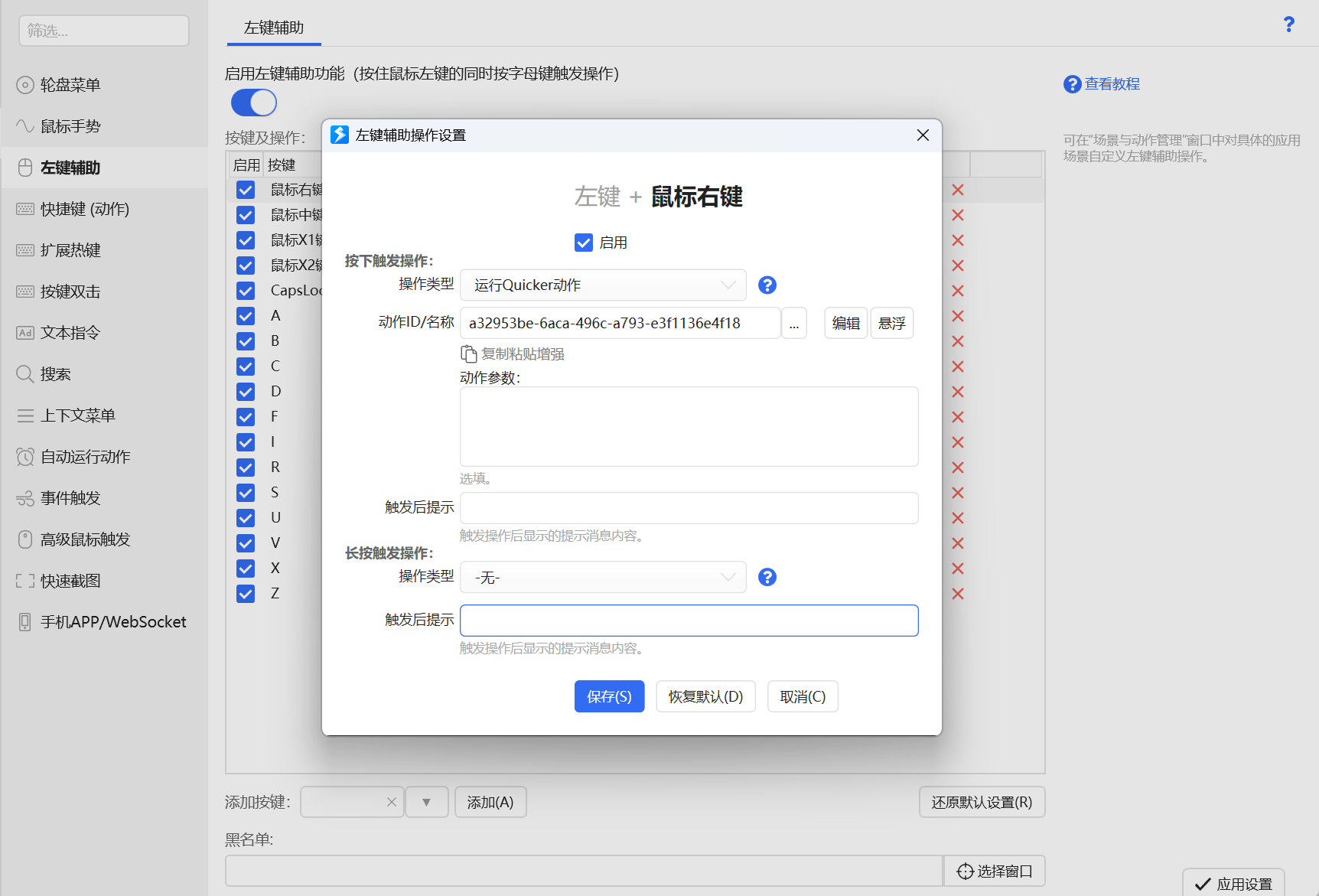
设置好后,介绍几种操作快速上手: | | 单次复制粘贴: | 按下左右键后快速松开, 如果没有选中内容,进行一次粘贴,动作结束; 如果选中了内容,会进行一次复制,单击进行一次粘贴,动作结束。 |
| | | 输入或修改文本/运行动作: | 长按左键右键,若未选中内容,弹出悬停操作窗-内容发送,鼠标悬停触发操作。 长按左键右键,若选中内容,弹出悬停操作窗-内容处理,鼠标悬停触发操作。 长按左键,单击右键,滑动弹出快捷操作窗,鼠标松手触发操作。 |
| | | 长时间工作: | 按下左键右键快速滑动一下,进入安全模式。该模式下: 短按进行粘贴, 滑动选中文字,离开文字进行复制,回到文字阴影弹出悬停操作窗-内容处理, 微小滑动会吸附到起始点,松手弹出悬停操作窗-内容发送, 该模式不会自动结束动作,按下左右键后快速松开结束动作。 |
|
| | 注意: | 因不同电脑分辨率和缩放不同,操作窗按钮可能会有错位,需要进行窗口尺寸调整,通过上述方式弹出任意种操作窗,在操作窗内单击右键,操作窗就不会自动关闭了。然后调整窗口大小,调好后在操作窗内单击右键弹出右键菜单,选择窗口尺寸调整。 
|
|
|
| 基本操作 | | 动作运行中的基本操作,以下触发方式只用到左键: | | 单击<150ms:粘贴 | | 普通模式下,单击进行一次粘贴,鼠标移动后就会自动结束动作。如果想继续操作,可以原地进行后操作。 |
| | 150ms<短按<600ms:粘贴 | | 安全模式下短按进行一次粘贴。 |
| | 后操作 | | 大部分操作完成后,原地单击或短按可继续某些操作。 | | • | 回车:大部分操作后原地单击会进行一次回车。 
| | • | 连续撤回:进行撤回操作后原地单击继续撤回。 |
| | | • | 连续粘贴:普通模式下,粘贴操作后原地短按进入连续粘贴模式,此后单击粘贴不会退出。该模式比较少用,连续粘贴一般进入安全模式,但为了有连续单击粘贴的功能还是保留了下来。 |
| |
| | 原地滑动:悬停操作窗-内容发送 | 滑动后如果鼠标回到起始点,将会弹出悬停操作窗-内容发送。
鼠标在滑动起始点附近会自动吸附,所以鼠标只要按下往某一方向进行微小滑动就会被吸附到起始点,松手即可弹出操作窗。吸附距离默认是50像素,可在设置更改。  
|
| | 滑动+悬停:复制/悬停操作窗-内容处理 | 滑动用于选中内容,松开后不会执行任何操作。 小技巧:此时原地单击进行回车有效,利用这个特性可以在句中或句尾添加回车,达成滑动+单击=回车。 
选中内容后需要配合鼠标悬停进行操作,
鼠标离开选中内容进行一次复制(连续复制相同内容不会弹出提示), 悬停在选中内容则弹出悬停操作窗(文字阴影太少可能会识别不出)。  
| | 原理说明: | 原理是识别鼠标附近的颜色,如果识别到选中文字的阴影颜色就会弹出操作窗,识别成功后3s后才会再次识别。阴影颜色在滑动结束时会智能识别,可能会识别错误,比如识别到背景的白色#FFFFFF,导致间歇性弹出操作窗。误弹出后可以右键单击,选择误弹出反馈,将该颜色加入黑名单。 
| 如果操作窗没弹出来,需要精确识别阴影颜色,或不小心把阴影颜色也加入黑名单了,则可以点击管理阴影颜色。点击取色,选取文字阴影颜色,然后将该颜色手动填入进程白名单,将黑名单内的该颜色删除,一行填写一种颜色。最后点击确定保存。 
小技巧:阴影颜色记录后,此后也可以用双键短按的方法启动动作,然后鼠标移动到阴影部分弹出悬停操作窗。 |
|
| | 停顿-快速滑动-再停顿:快捷操作窗 | 直观来说就是鼠标按下后快速滑动一段距离。
具体触发流程:左键按下→可滑动选择内容→停顿200ms以上→快速滑动→再停顿。 | | 快速滑动: | 滑动时间要在250ms以内,滑动速度也有一定的要求,可在通用设置-基本操作中更改这些参数。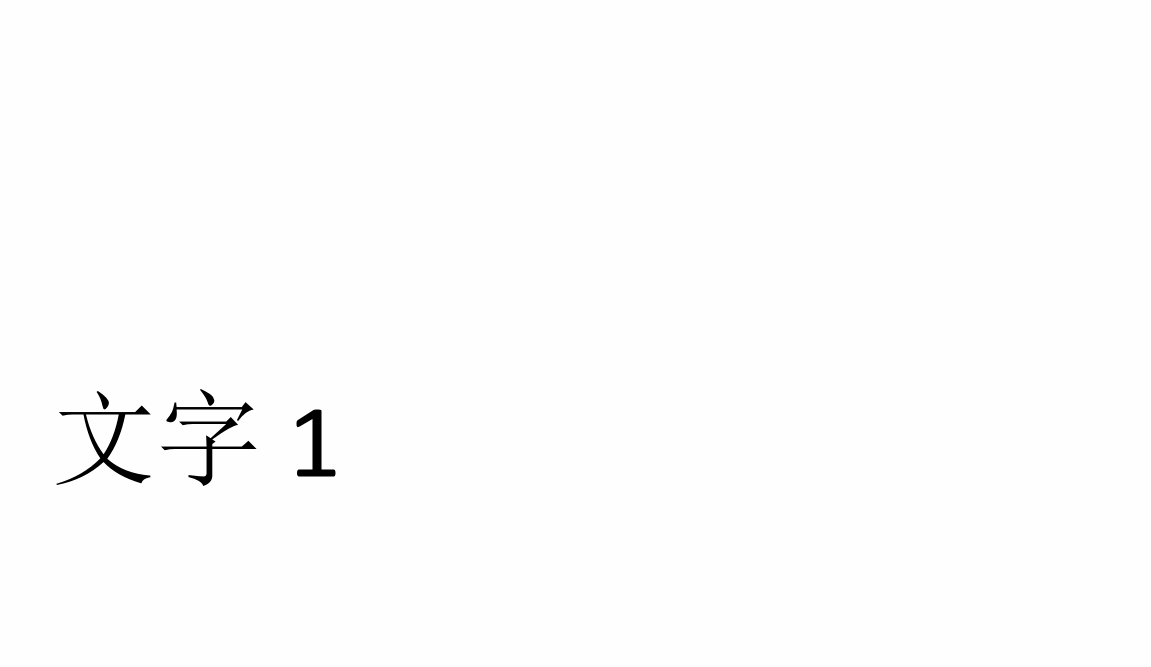 |
| |
|
|
| 操作窗 | | 悬停操作窗 | 该操作窗主要用来触发一些高频简单的操作。弹出该操作窗,鼠标松开后,只需移动到想点击的按钮悬停一段时间就会自动进行一次点击。弹出时鼠标在窗口中心,如果想关闭操作窗,只需点击左键,或将鼠标移至窗口外就会自动关闭。如果不想关闭则点击右键。  
| 快捷操作窗 该操作窗主要用于历史粘贴和启动其他动作,弹出该操作窗,鼠标松开后会自动进行一次点击。因为是松手点击,精确度更高,相比悬停操作窗添加了更多按钮。

历史循环粘贴:循环粘贴最近复制的几项内容。 
|
|
|
| 快速触发 | | 核心功能,将基础的左右键操作,拓展为十几种丰富手势,直接触发你想要的操作,极大提升操作效率。 | 快速触发判断流程图: 
| 在基础的左右键操作上,通过引入左键和右键的短按长按,组成了四种触发方式。左键右键都按下后快速滑动,作为第五种触发方式。
动作触发后,鼠标键有三种选择,分别为松开,长按,滑动。
对于双键短按和长按,再增加几个维度丰富选择。根据触发时机的不同,分为初启动和运行中。动作启动前无法检测滑动,只能在动作触发后判断是否选中内容,分为选中和未选中。动作运行中可以检测到滑动,分为滑动和不滑动。 |
| 默认设置如下(可在"快速触发设置"中修改): 

| | 注: | 在非连续粘贴模式或非安全模式的情况下,除复制,剪切,安全模式外的操作(操作窗里选中的也算),操作完成后鼠标移动自动结束程序。
如果复制不成功,或要复制文本,图片,文件以外的东西,试试把选中和未选中都设置成复制。 |
| | 下面按照上手难度从易到难的顺序对默认配置进行详细解释,看着复杂,多试几次,上手很快。 | | 左键短按+右键短按 | | 复制,粘贴,结束动作的主要触发方式。最简单常用的一种触发方式。共四条路线: | | ① | 初启动时,选中内容进行一次复制。 | | ② | 初启动时,未选中内容进行一次粘贴。(其他地方可能已经提供了复制按钮进行复制,用此操作就可以在空白处直接粘贴) | | ③ | 运行中时,滑动进行一次粘贴。主要用于选中文字进行覆盖粘贴。 | | ④ | 运行中时,不滑动,即原地触发,结束动作。 |
|
| | 双键按下快速滑动 | | 双键按下后快速滑动,用于进入安全模式。 | | 安全模式: | 安全模式可以长时间运行该动作,不会超时退出。
为了避免很多误操作,该模式下除短按,滑动,后操作以外的基本功能都无效,快速触发不影响。
安全模式下,滑动为复制,短按为粘贴,进入安全模式时自动进行一次复制。 |
|
| | 左键长按+右键长按 | | 悬停操作窗的触发方式,也是常用来启动的方式。六条路线: | | ① | 松开:双键长按后会出现提示,提示后立即松开弹出悬停操作窗,如果长按和提示后滑动都为待定则会省去提示,弹出操作窗类型: 初启动时,选中内容弹出内容处理,未选中弹出内容发送。 运行中时,提示前滑动弹出内容处理,不滑动弹出内容发送。运行中是不判断选中的,直接根据是否滑动弹出。 | | ② | 长按:待定。 | | ③ | 提示后滑动:待定。 |
|
| | 左键长按+右键短按 | | 删除和快捷操作窗的触发方式。三条路线: | | ① | 松开:出现提示后松手,进行一次删除。 | | ② | 长按:出现提示后继续长按600ms,松手完成一次全选删除。 | | ③ | 滑动:待定。 |
|
| | 左键短按+右键长按 | | 主要用来撤回和全选粘贴。三条路线: | | ① | 松开:出现提示后松手:进行一次撤回。 | | ② | 长按:出现提示后继续长按600ms,松手完成一次全选粘贴。 | | ③ | 滑动:出现提示后右键保持按下滑动:弹出悬停操作窗-内容处理。 |
|
|
|
|
| 扩展功能 | 快速触发拓展 右键点击动作图标,鼠标移动到快速触发扩展,为每个修饰键(右键,中键,X1键,X2键)单独设置触发操作(需要在左键辅助设置本动作)。 

|
|
| 粘贴操作 | 右键点击动作图标,打开菜单,点击通用设置-扩展设置。 如果想对粘贴内容进行额外处理,通过填写其他动作ID或名称,可运行其他动作进行粘贴,ID后可添加分隔号"|"进行注释,格式为:动作ID|注释。 | 动作内置直接粘贴和智能粘贴,默认智能粘贴。 
可在粘贴操作管理一栏对自定义动作进行管理。

|
|
|
| 智能粘贴 | 右键点击动作图标,打开菜单,点击通用设置-扩展设置。 智能粘贴会根据光标来判断是否可以粘贴,到未知光标将会直接粘贴,遇到无效光标会无效粘贴,3s内原地点击可强制粘贴。 | 无效粘贴有警告提示,熟练后可以将无效提示关闭。  
无效粘贴时右上角会出现红圆点提示,可以和消息提示选择使用。
|
  |
|
|
最近更新
|
修订版本
|
更新时间
|
更新说明
|
|
33
|
18小时3分钟前
|
快速触发判断出错
|
|
32
|
2天13小时前
|
操作窗初始尺寸适配
|
|
31
|
2天15小时前
|
解决操作窗初次初始化失败问题
|

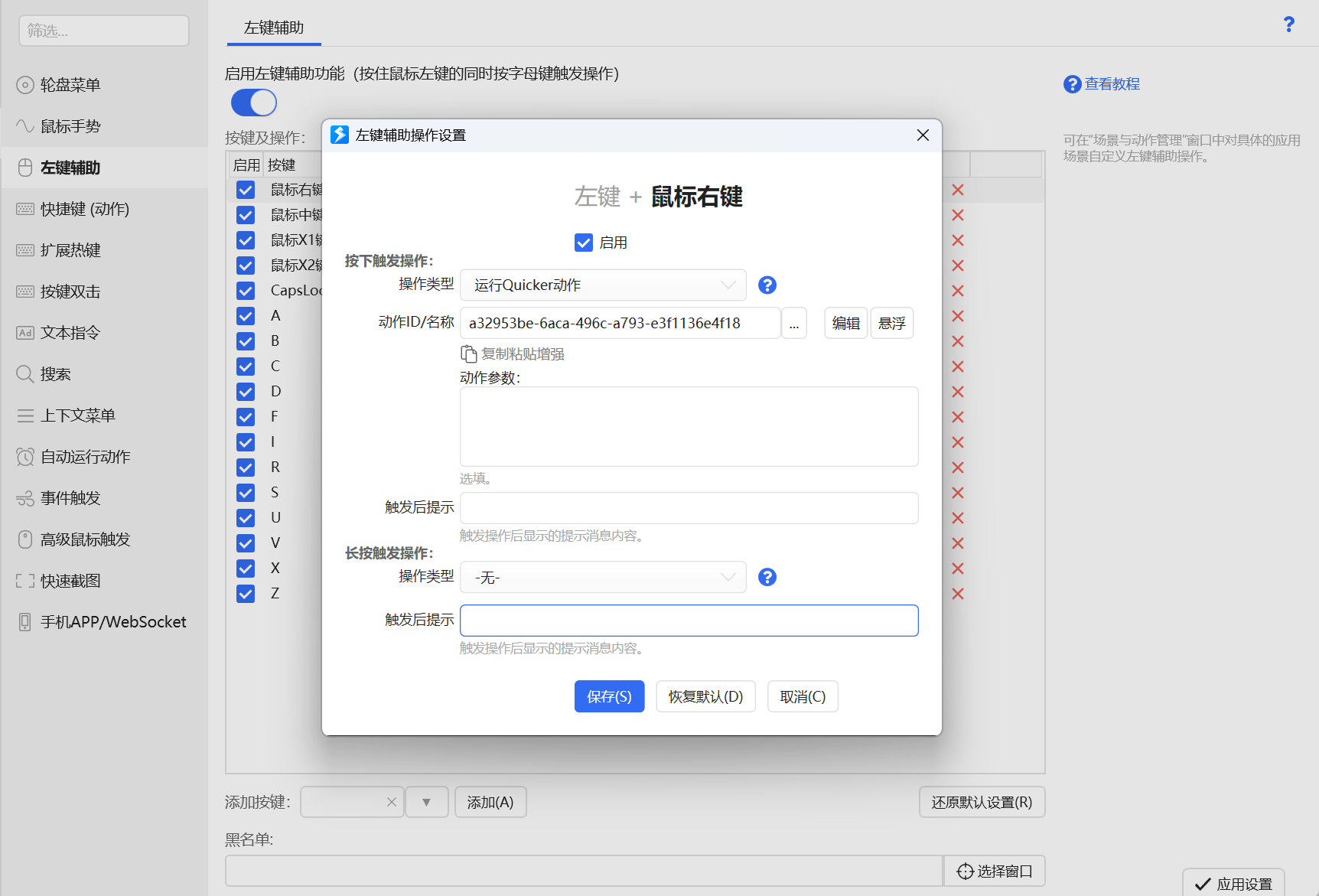









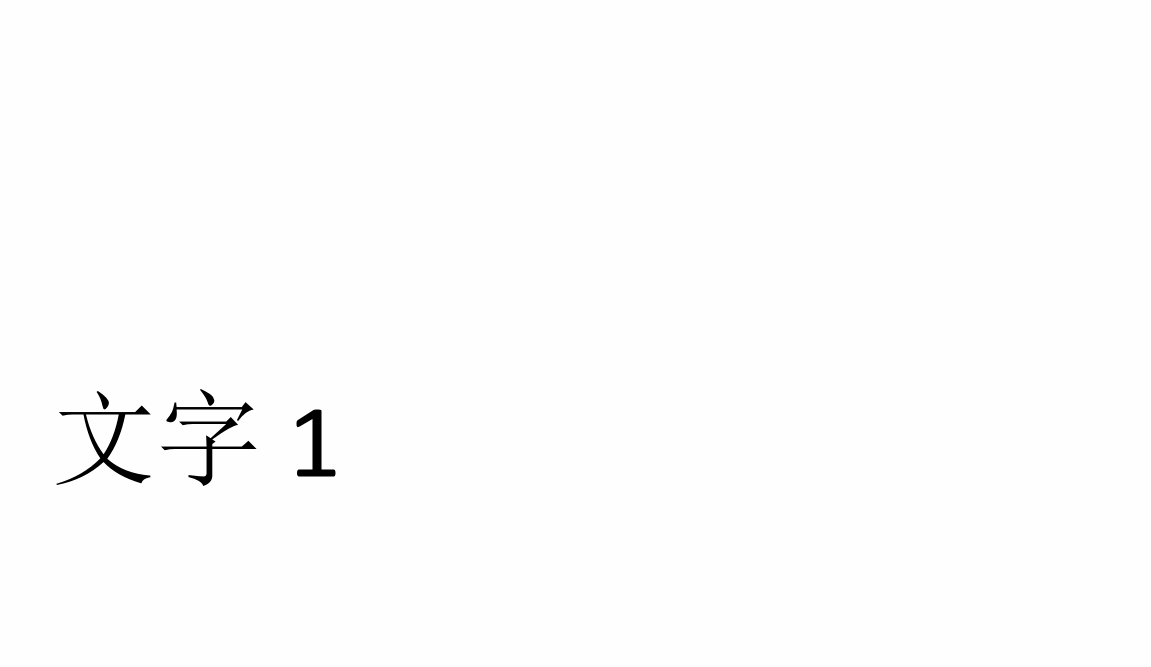
















 京公网安备 11010502053266号
京公网安备 11010502053266号